[2022] Hvordan sletter man iCloud-konto uden adgangskode?
At have en iOS-enhed betyder, at du har lyst til unikke, moderne og trendy gadgets. Disse enheder kræver sunde tilgange til aktivering og brug. Fjernelse af en iCloud-konto giver dig mulighed for at bruge en tidligere ejet enhed uden tekniske problemer, så du også kan anvende dine indstillinger. Når du fjerner iCloud-konti, er der et par nemme trin og legitime programmer, der skal bruges. Følg nedenstående trin for en sjov iOS-oplevelse.
Del 1. Sådan sletter du iCloud-konto uden adgangskode: Fjernelse af Apple ID.
De anførte procedurer letter fjernelse af iCloud-konto på iOS 14.2-enheder og tidligere, inklusive iOS 9. Nogle procedurer virker muligvis ikke, især hvis adgangskoden er utilgængelig, enten fordi du har glemt den, eller der ikke er nogen kommunikation med den tidligere bruger. Hvil dog med ro, DrFoneTool Wondershare er til din tjeneste. DrFoneTool – Skærmlås (iOS) guider dig til, hvordan du fjerner din iCloud-konto uden adgangskode. Men før de fortsætter med trinene, rådes brugerne til at sikkerhedskopiere alle deres data på iCloud eller deres computere. Når det er gjort, skal du følge trinene nedenfor for, hvordan du sletter en iCloud-konto uden adgangskode, iOS 9 eller nyere.

DrFoneTool – Skærmlås (iOS)
Slet iCloud-konto og aktiveringslås
- Fjern den 4-cifrede/6-cifrede adgangskode, Touch ID og Face ID.
- Omgå iCloud aktiveringslås.
- Fjern mobilenhedsadministration (MDM).
- Et par klik og iOS-låseskærmen er væk.
- Fuldt kompatibel med alle iDevice-modeller og iOS-versioner.
Trin 1
Download DrFoneTool på din iMac eller stationære computer.
Trin 2
Tilslut din iOS-enhed til computeren ved hjælp af et USB-kabel.
Trin 3
Når du får vist brugergrænsefladen, skal du klikke på skærmlås på hovedsiden.
Trin 4
Skærmbilledet, der følger, skal vise tre billeder – vælg det sidste (fjern Apple ID).
Trin 5
Du skal indtaste en adgangskode (ikke at forveksle med Apple ID-adgangskoden). Dette etablerer en sikker forbindelse mellem enhederne og ligner en Bluetooth-parringsprocedure. Klik på tillid for at bekræfte forbindelsen.
Trin 6
Vælg Lås op nu, da et pop-vindue minder dig om at sikkerhedskopiere data eller miste det hele.
Trin 7
Det næste trin involverer nulstilling af din enhed. Fortsæt med instruktionerne på skærmen, og vent på, at programmet starter oplåsningen af enheden.
Trin 8
Efter en vellykket afslutning af oplåsningsprocessen vises en skærm, der ligner den nedenfor.

Trin 9
Fjern din iOS-enhed fra computeren, og genstart for at begynde at konfigurere en ny iCloud-konto med et nyt Apple-id og en ny adgangskode. Denne sikre og nemme procedure viser, hvordan du fjerner iCloud-kontoen uden en adgangskode.
Alternativt kan du være ejeren af nævnte enhed og vil gerne nulstille adgangskoden og derefter slette din konto. Her er et par foreslåede trin til sikkert at opnå det.
Del 2. Sådan nulstiller du adgangskoden, før du sletter en iCloud-konto.
Før du anvender trin til at slette en iCloud-konto, kan du overveje at nulstille din adgangskode. Procedurerne for denne proces varierer afhængigt af den anvendte enhed, dvs. iPhone, iPad, iMac eller Apple apps. På din iPhone skal du navigere til fanen Indstillinger for at begynde at nulstille din adgangskode.
Trin 1
Klik på dit navn, derefter adgangskode og sikkerhed, og vælg til sidst skift adgangskode.
Trin 2
Forudsat at du er logget på iCloud, vil en meddelelse bede dig om at indtaste en adgangskode på iOS-enheden.
Trin 3
Følg retningslinjerne på skærmen for at nulstille din adgangskode.
Hvis du dog tilfældigvis er det ved at bruge din iMac, følg nedenstående trin for at nulstille adgangskoden.
Trin 1
Naviger til Apple-menuen og vælg systempræferencer, og vælg derefter Apple ID.
Trin 2
Vælg adgangskodesikkerhed, og fortsæt derefter med at klikke på Glemt Apple-id eller adgangskode.
Trin 3
Vælg skift adgangskode. De trin, der skal følges, er kun mulige ved at bruge din Mac-oplåsningsadgangskode.
Brugere skal bemærke, at procedurerne ovenfor er de samme, hvis du bruger Mac Catalina eller Sierra. Forskellen er i indstillingsmulighederne, der kræver, at du vælger systempræferencer og derefter iCloud før siden til nulstilling af adgangskode.
Ved glemte adgangskoder og nulstilling af iCloud-konti er der en praktisk procedure til at fjerne en iCloud-konto uden adgangskode.
Del 3. Sådan sletter du iCloud-konto uden adgangskode via iCloud.
Der er nogle testede og godkendte metoder til at fjerne iCloud-konti uden en adgangskode, mens du bevarer fuld brug af din enhed.
- Fortsæt til indstillingsikonet og find iCloud.
- Klik for at åbne den, og når du bliver bedt om at indtaste et tal, skal du vælge et par tal off-head.
- Vælg udført, og iCloud vil give dig besked om, at du indtaster de forkerte oplysninger.
- Når dette sker, skal du klikke på ok og derefter annullere. Naviger tilbage til startsiden.
- Vælg kontoindstillingen igen, og fjern beskrivelsesoplysningerne øverst på siden.
- Når du har ryddet oplysningerne, skal du vælge udført, og du vil blive omdirigeret til hovedsiden.
- På dette tidspunkt vil funktionen Find min telefon mærkbart mangle. Naviger til indstillingen slet min konto på siden. Klik på den for at fjerne iCloud-kontoen.
Oven i hvordan man sletter en iCloud konto uden en adgangskode skal du muligvis fjerne din iCloud-e-mail-konto, fordi du har en-til-mange, eller bare har brug for en nulstilling. Årsager til at udføre denne procedure, nogle ukendte for dig, kan omfatte flettede detaljer. For eksempel har du et delt Apple ID, der betyder kontaktoplysninger, inklusive kalendere og ansigtstid. Det kan også være en beslutning truffet på baggrund af en e-mailadresse, der ikke længere er gyldig. Før du fortsætter med at fjerne din iCloud-e-mail-konto, skal du være på vagt over for følgende.
- Alt indhold købt under iBook eller iTunes forsvinder.
- Alt, hvad du måtte have delt via iCloud, inklusive billeder og lyd, forsvinder også.
- IMessages og iCloud Mail, såvel som Facetime, bliver ikke-eksisterende.
- Kundeservice, der er knyttet til Apple Care, såvel som tidsplaner på Apple Store, bliver ugyldige.
Forudsat at du har gennemgået og overvejet det førnævnte, er du nu klar til at fjerne din iCloud-e-mail-konto. Før du sletter kontoen, skal du sikre dig, at du har downloadet alle personlige filer fra iCloud til en lagerenhed.
Del 4. Gad vide, hvordan man sletter iCloud-e-mail-konto?
Trin 1
Log ind på din Apple, iCloud-konto.
Trin 2
Under administrer konto skal du vælge indstillingen Gå til din Apple ID-kontoside.
Trin 3
Naviger til afsnittet Data og privatliv på siden, og vælg administrer dit privatliv.
Trin 4
Til sidst, nederst på siden, skal du trykke på muligheden for at slette din konto (afbildet nedenfor)
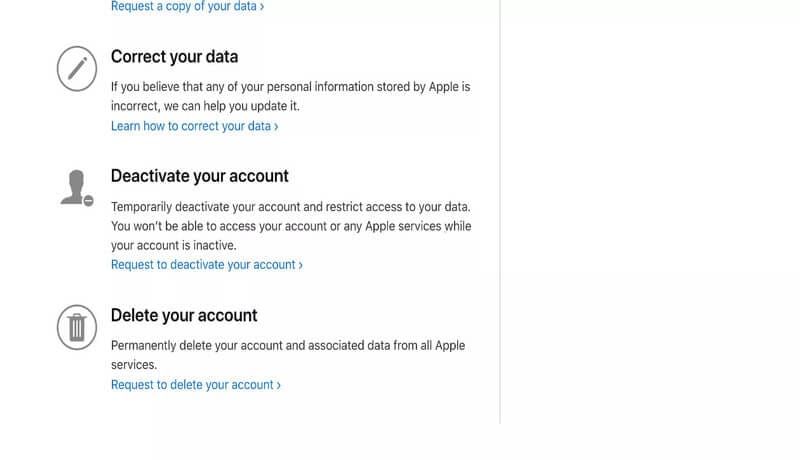
Trin 5
Et pop-vindue kan anmode om dine årsager til denne anmodning. Længere nede i linjen vil du blive bedt om at gennemgå vilkår og betingelser for sletning af konti. Klik på godkend for at fortsætte med sletning af konto.
Trin 6
Apple vil anmode om en ny e-mailadresse for at sende yderligere oplysninger om annullering. Disse kan du bruge til at spore forløbet af kontosletningsprocessen.
Konklusion.
At eje en iOS-enhed kræver en vis grad af teknologisk viden. Når det er sagt, er de ovenfor nævnte tilgange nemme nok for enhver nybegynder iOS-bruger at forstå. Brugere bør i øvrigt være på vagt over for falske onlineprogrammer, der foregiver at tilbyde sunde iOS-løsninger. Benyt de praktiske værktøjer og procedurer ovenfor til sikkert at slette Apple-e-mail-konti og nulstille din iOS-enhed.
Seneste Artikler

